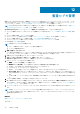Users Guide
Table Of Contents
- Dell EMC OpenManage Enterpriseバージョン3.2 ユーザーズ ガイド
- Dell EMC OpenManage Enterprise について
- OpenManage Enterprise 内のセキュリティ機能
- OpenManage Enterpriseの導入および管理
- OpenManage Enterpriseをお使いになる前に
- OpenManage Enterprise グラフィカルユーザーインタフェースの概要
- OpenManage Enterprise ホームポータル
- デバイスの管理
- デバイスのグループ化
- 静的デバイスグループの作成または削除
- クエリデバイスグループの作成または編集
- 静的子グループのデバイスの追加または編集
- 静的またはクエリ動的グループの子グループの名前の変更
- 静的またはクエリグループのクローン作成
- 新しいグループへのデバイスの追加
- 既存グループへのデバイスの追加
- OpenManage Enterprise からのデバイスの削除
- OpenManage Enterprise からのデバイスの除外
- ファームウェアベースラインを使用したデバイスファームウェアのアップグレードまたはダウングレード
- ファームウェアソースの選択
- 個々のデバイスのファームウェアバージョンのロールバック
- デバイスインベントリの更新
- デバイスステータスの更新
- 1 台のデバイスのインベントリのエクスポート
- デバイスリスト
- シャーシとサーバにおける追加アクションの実行
- MX7000 シャーシに対して表示されるハードウェア情報
- すべてまたは選択したデータのエクスポート
- デバイスの表示と設定
- デバイスの管理アプリケーション iDRAC の開始
- 仮想コンソールの起動
- デバイスのグループ化
- デバイスファームウェアの管理
- デバイス設定テンプレートの管理
- リファレンスデバイスからのテンプレートの作成
- テンプレートファイルをインポートしてテンプレートを作成
- テンプレート情報の表示
- サーバー テンプレートの編集
- シャーシ テンプレートの編集
- IOAテンプレートの編集
- ネットワークプロパティの編集
- デバイステンプレートの導入
- IOAテンプレートの導入
- テンプレートのクローン作成
- 未検出のサーバーまたはシャーシへの設定の自動導入
- 自動導入のターゲットの作成
- 自動導入のターゲットを削除
- 自動導入のターゲットの詳細の別形式へのエクスポート
- ID プールの管理 - ステートレス導入
- ステートレスな導入の概要
- ID プールの作成 - プール情報
- ネットワークの定義
- 設定済みネットワークの編集または削除
- ステータスや情報を持たない導入
- ID プールの削除
- 割り当て済み仮想 ID の回収
- デバイスプロファイルの移行
- デバイス設定コンプライアンスの管理
- デバイスのアラートの監視
- 監査ログの管理
- デバイスコントロール用ジョブの使い方
- 監視または管理のためのデバイスの検出
- デバイス検出ジョブの作成
- デバイス検出のためのプロトコルサポートマトリックス
- デバイス検出ジョブの詳細の表示
- デバイス検出ジョブの編集
- デバイス検出ジョブの実行
- デバイス検出ジョブの停止
- .csv ファイルからデータをインポートして複数のデバイスを指定
- デバイスをグローバルに除外する
- サーバ検出ジョブを作成するための検出モードの指定
- サーバー用にカスタマイズされたデバイス検出ジョブ プロトコルの作成 - 検出プロトコルの追加設定
- シャーシ検出ジョブを作成する検出モードの指定
- シャーシ用にカスタマイズされたデバイス検出ジョブ プロトコルの作成 - 検出プロトコルの追加設定
- Dellストレージ検出ジョブを作成するための検出モードの指定
- ネットワーク スイッチ検出ジョブを作成するための検出モードの指定
- HTTPSストレージ デバイス用にカスタマイズされたデバイス検出ジョブ プロトコルの作成 - 検出プロトコルの詳細設定
- SNMP デバイス用のカスタマイズしたデバイス検出ジョブプロトコルの作成
- 複数のプロトコル検出ジョブを作成する検出モードの指定
- デバイス検出ジョブの削除
- デバイスインベントリの管理
- デバイス保証の管理
- レポート
- MIB ファイルの管理
- OpenManage Enterprise アプライアンス設定の管理
- OpenManage Enterprise のネットワーク設定
- OpenManage Enterprise ユーザーの管理
- OpenManage Enterprise ユーザーを有効にする
- OpenManage Enterprise ユーザーを無効にする
- OpenManage Enterprise ユーザーの削除
- ディレクトリサービスの削除
- ユーザーセッションの終了
- 役割ベースの OpenManage Enterprise ユーザー権限
- OpenManage Enterprise ユーザーの追加と編集
- OpenManage Enterprise ユーザーのプロパティの編集
- AD および LDAP グループのインポート
- OpenManage Enterprise でのディレクトリサービスの統合
- ログインセキュリティのプロパティの設定
- セキュリティ証明書
- コンソールプリファレンスの管理
- アラート表示のカスタマイズ
- 着信アラートの管理
- SNMP 資格情報の設定
- 保証設定の管理
- OpenManage Enterpriseのバージョンと使用可能な拡張機能の確認とアップデート
- 拡張機能のインストール
- 拡張機能の無効化
- 拡張機能のアンインストール
- 拡張機能を有効にする
- リモートコマンドとスクリプトの実行
- OpenManage Mobile の設定
- その他の参照情報およびフィールドの説明

メモ: 対応するチェックボックスをそれぞれ選択することで、一度に複数のアラートポリシーを無効にできます。すべてのチェ
ックボックスを選択またはクリアする場合は、有効 の横にあるヘッダー列のチェックボックスを選択します。ただし、アラー
トポリシーには、少なくとも 1 つ関連付けられたアクションが必要です。
メモ: すでに無効になっているアラートポリシーの 無効 ボタンは、グレー表示されます。
関連情報
アラートポリシー 、p. 82
監査ログのリモート Syslog サーバへの転送 、p. 84
アラートポリシーの削除
アラートポリシーを削除する場合は、対象のアラートポリシーに対応するチェックボックスを選択し、削除 をクリックします。対
象のアラートポリシーが削除され、アラートポリシー の表から削除されます。
メモ: 対応するチェックボックスをそれぞれ選択することで、一度に複数のアラートポリシーを削除できます。すべてのチェッ
クボックスを選択またはクリアする場合は、有効 の横にあるヘッダー列のチェックボックスを選択します。
関連情報
アラートポリシー 、p. 82
監査ログのリモート Syslog サーバへの転送 、p. 84
アラートの定義
OpenManage Enterprise > アラート > アラート定義 をクリックすると、エラーまたは情報目的で生成されたアラートを表示できま
す。これらのメッセージは
● イベントおよびエラーメッセージとして呼び出されます。
● グラフィカルユーザーインタフェース(GUI)と、RACADM および WS-Man のコマンドラインインタフェース(CLI)に表示され
ます。
● 情報のみを目的としてログファイルに保存されます。
● 番号が付けられており、対応措置と予防措置を効率的に実装できるように明確に定義されています。
エラーおよびイベントメッセージには、次のものが含まれます。
● メッセージ ID:メッセージは、BIOS、電源(PSU)、ストレージ(STR)、ログデータ(LOG)、およびシャーシ管理コントローラ
(CMC)などのコンポーネントに基づいて分類されます。
● メッセージ:イベントの実際の原因。イベントは、情報のみを目的としてトリガされるか、またはタスクの実行でエラーが発生
したときにトリガされます。
● カテゴリ:エラーメッセージが属しているクラス。カテゴリについては、サポートサイトで利用可能な『Event and Error Message
Reference Guide for Dell EMC PowerEdge Servers』(Dell EMC PowerEdge サーバのイベントおよびエラーメッセージリファレンス
ガイド)を参照してください。
● 推奨処置:GUI、RACADM、または WS-MAN コマンドを使用した、エラーの解決策。必要に応じて、サポートサイトまたは
TechCenter のドキュメントで詳細を参照することをお勧めします。
● 詳細な説明:不具合の簡単かつ迅速な解決策に関する詳細情報。
メッセージ ID、メッセージテキスト、カテゴリ、およびサブカテゴリなどのフィルタを使用して、アラートに関する詳細情報を表
示できます。アラートの定義を表示するには、次の手順を実行します。
1. OpenManage Enterprise メニューの アラート の下で、アラートの定義 をクリックします。
アラートの定義 の下に、標準のアラートメッセージのリストが表示されます。
2. エラーメッセージを素早く検索するには、詳細フィルタ をクリックします。
右ペインに、表で選択したメッセージ ID のエラーおよびイベントメッセージの情報が表示されます。
デバイスのアラートの監視 87